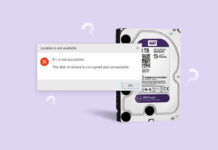Eliminar un solo archivo se puede solucionar restaurándolo desde la Papelera de reciclaje. Pero, ¿formatear un disco duro entero? Ese error puede ser costoso. Formatear un disco duro de una computadora significa que todo el contenido de ese disco ha sido eliminado y ya no se puede acceder a él mediante los medios habituales, como el Explorador de archivos.
Incluso en tales casos, todavía hay esperanza de recuperar todos tus datos. Pero, debes actuar rápidamente. En este artículo, repasaremos lo que puedes hacer para recuperar datos de un disco duro borrado.
Índice de contenidos
¿Es posible recuperar datos de un disco duro formateado?
La recuperabilidad de sus datos de un disco duro formateado depende de algunos factores importantes:
- ⚠️ Uso continuado del disco – Tras una pérdida de datos, es imperativo que dejes de utilizar el disco hasta que puedas realizar la recuperación. El uso continuado resultará en que algunos o todos tus datos perdidos sean sobrescritos y se vuelvan inutilizables.
- 💾 Tipo de formato realizado – Hay dos tipos de formateo: rápido y completo. Un formato rápido solo elimina las referencias a tus datos, por lo que estos aún pueden ser recuperados. Sin embargo, un formato completo sobrescribe todos tus datos con ceros, lo que los hace irrecuperables.
- 💽 Presencia de TRIM – TRIM es utilizado por las unidades de estado sólido para aumentar la longevidad del disco. Si está habilitado, tus datos no serán recuperables después de que se haya emitido un comando TRIM, por lo que deberías realizar la recuperación de datos tan pronto como sea posible.
- 🧲 Borrado físico – Si has borrado físicamente tu disco duro usando fuerza magnética, es muy poco probable la recuperación de datos considerando que este proceso puede dañar muy fácilmente el hardware.
Qué hacer si has formateado tu disco duro
¿Se borró tu disco duro? Si accidentalmente borraste un disco duro, deja de usarlo inmediatamente. Cuando eliminas algo, solo se elimina la referencia, no los datos subyacentes. En este estado, tus datos aún pueden recuperarse. Sin embargo, tu sistema operativo ha marcado la ubicación física como disponible, por lo que los nuevos datos que se escriban en la misma ubicación sobrescribirán tus datos borrados, haciéndolos irrecuperables.
Por lo tanto, una vez que el disco duro se haya borrado, debes dejar de usar el disco hasta que estés listo para realizar la recuperación de disco duro borrado. Si quieres recuperar datos del disco, continúa en la siguiente sección para averiguar cómo recuperar un disco duro borrado.
Cómo recuperar datos de un disco duro borrado
Hay algunas maneras de recuperar datos de un disco duro borrado, dependiendo de tu situación. Los métodos a continuación te mostrarán cómo recuperar datos con o sin una copia de seguridad, así como lo que debes hacer si el disco duro borrado está en un estado particularmente grave.
Nota: Si el disco duro borrado contenía tu sistema operativo, no podrás arrancar en Windows y realizar los siguientes pasos. En este caso, necesitarás retirar el disco duro del sistema y conectarlo a otro ordenador como dispositivo de almacenamiento externo utilizando una caja para disco duro.
Método 1: Utilizar software de recuperación de datos
Para recuperar un disco duro formateado del cual no tienes una copia de seguridad, necesitarás utilizar una herramienta de recuperación de datos. Disk Drill es una herramienta especializada en recuperación de datos que puede usarse para recuperar datos de tu disco duro después de que tus datos se hayan perdido o eliminado.
Como se mencionó anteriormente, continuar usando el disco dañado puede resultar en una pérdida adicional de tus datos. Para asegurar que la instalación de Disk Drill no afecte tus datos, instálalo en un disco diferente.
Siga estos pasos para recuperar datos de un disco duro borrado accidentalmente utilizando Disk Drill.
- Descarga e instala Disk Drill en una unidad que no sea la que estás recuperando datos.
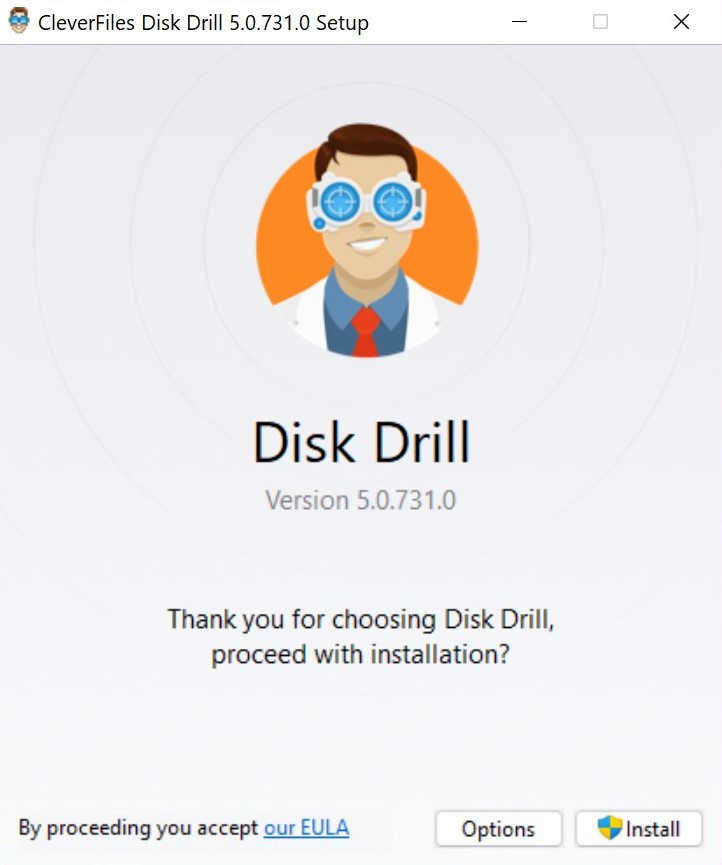
- Selecciona la unidad que fue borrada, luego haz clic en Buscar datos perdidos.
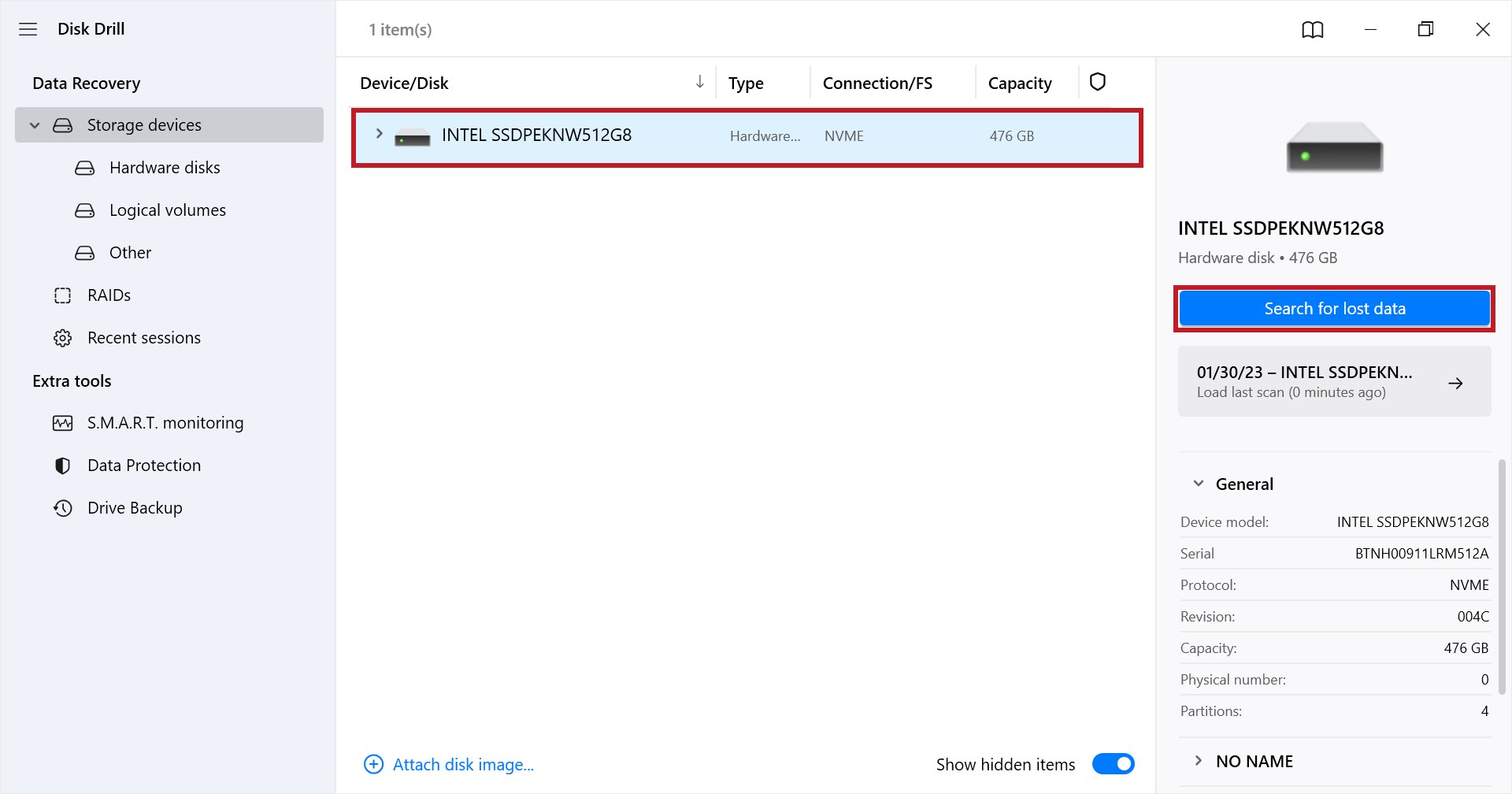
- Una vez que se complete el escaneo, haz clic en Revisar elementos encontrados para ver lo que Disk Drill descubrió.
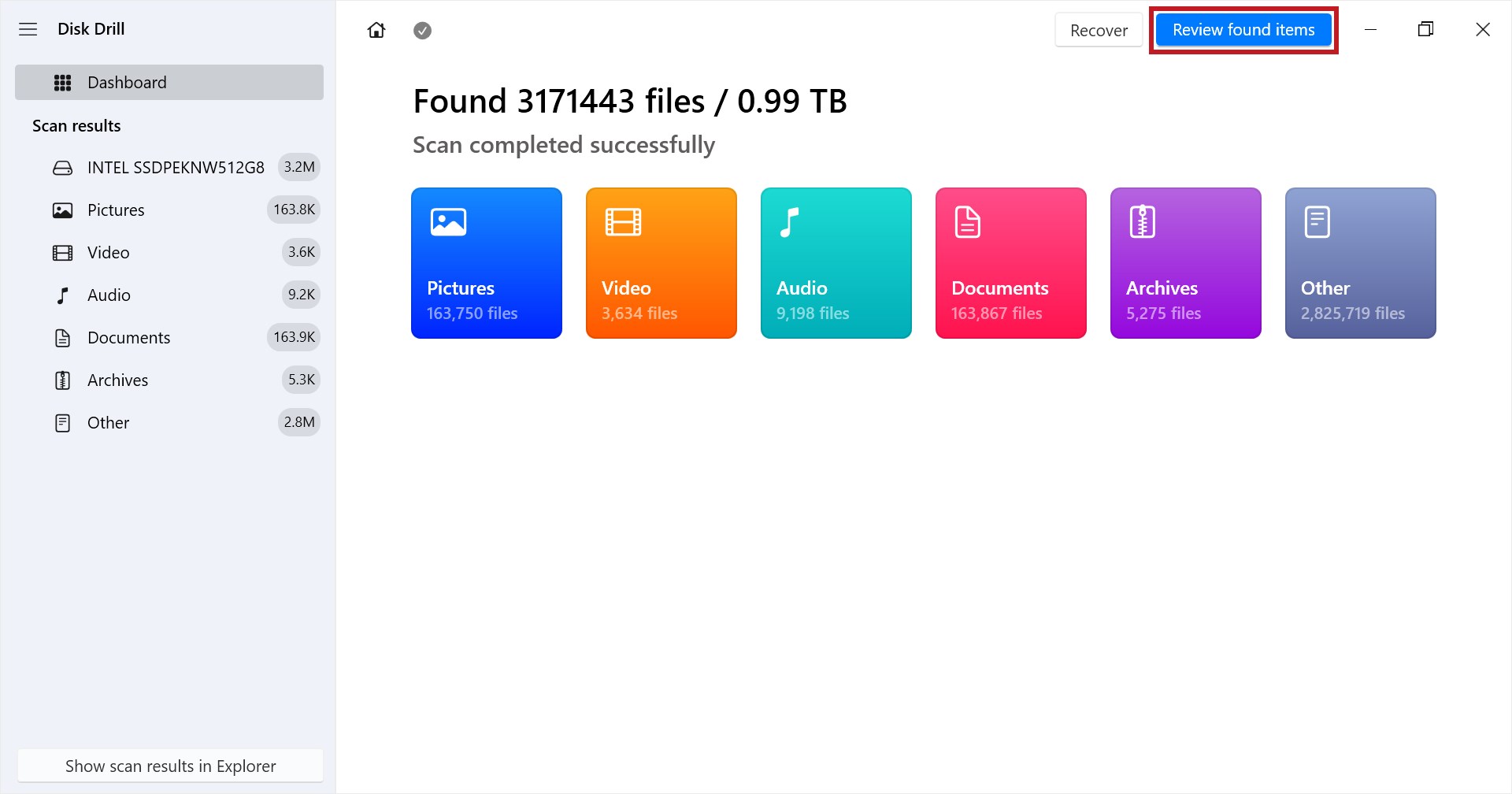
- Marca los archivos que quieras recuperar, luego haz clic en Recuperar. Puedes previsualizar los archivos haciendo doble clic sobre ellos y usar la columna Probabilidades de recuperación para ver las posibilidades de recuperación de cada archivo. Alternativamente, haz clic en Recuperar todo para recuperar todo lo que fue descubierto.
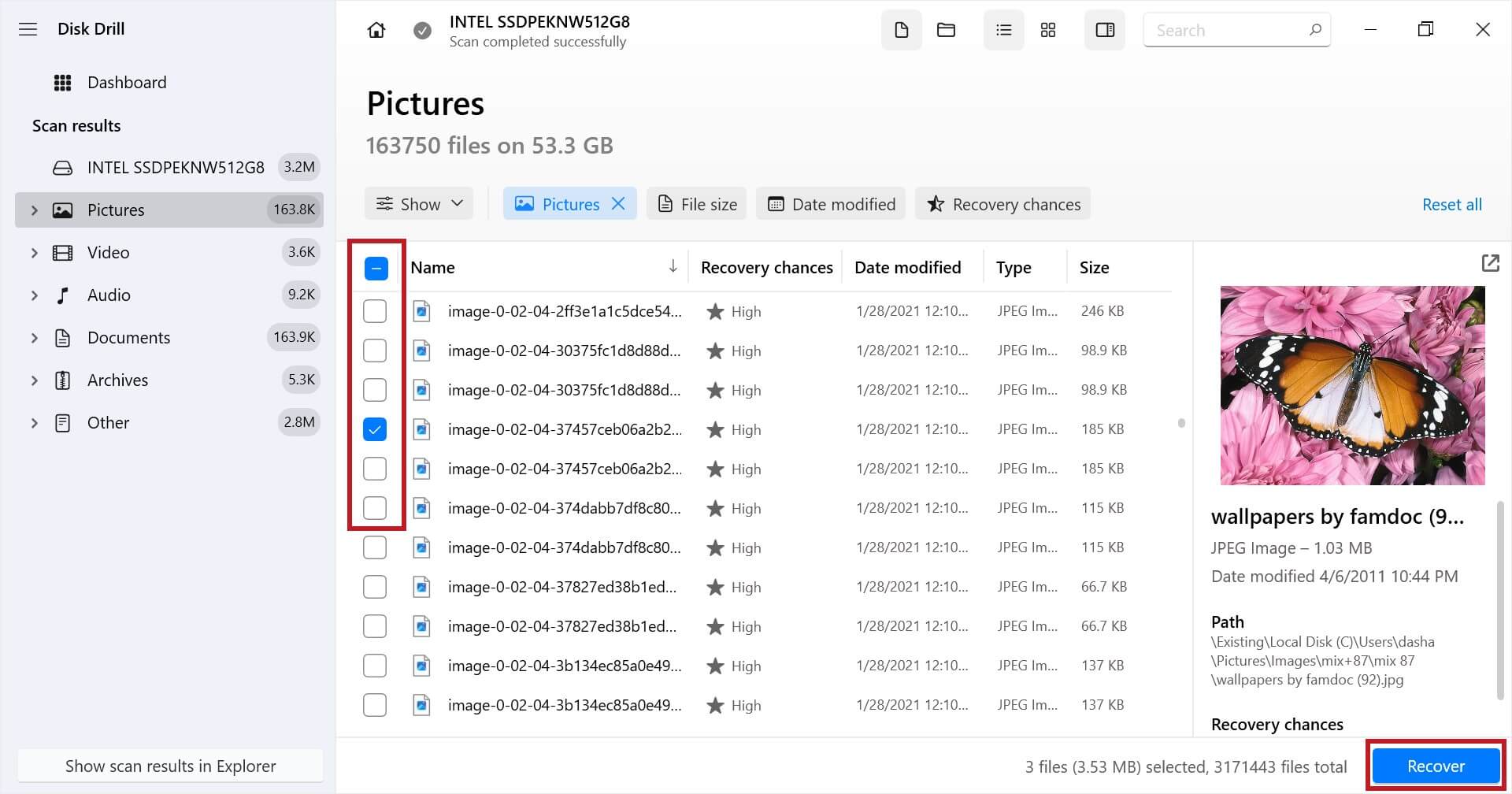
- Elige una ubicación de salida que esté en una partición física diferente, luego haz clic en Siguiente para finalizar la recuperación.
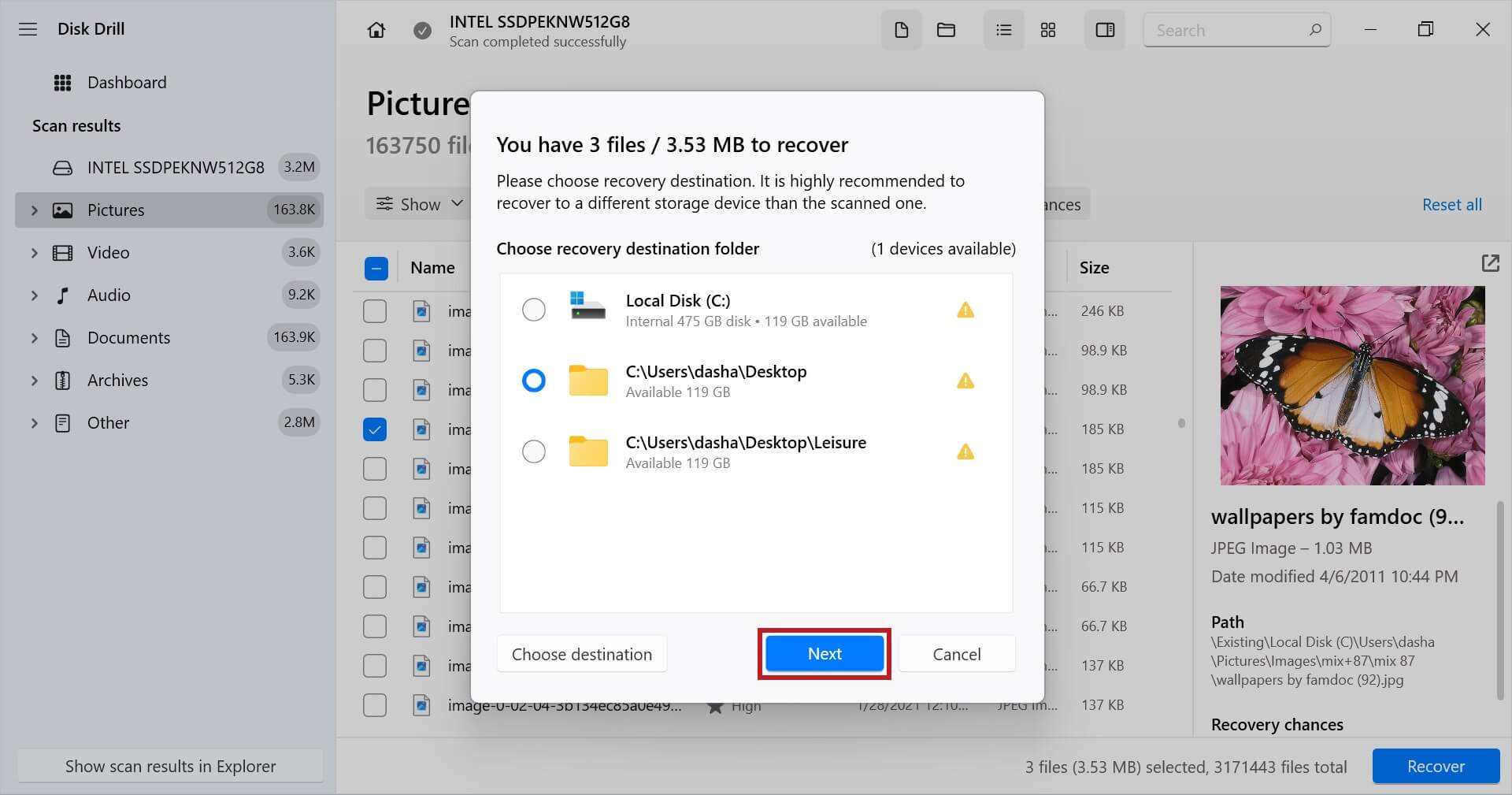
Método 2: Recuperar datos de las copias de seguridad
Si lograste hacer una copia de seguridad de tus datos antes de que se perdieran, puedes restaurar fácilmente una copia funcional de tus archivos desde la copia de seguridad. Hay una serie de aplicaciones de terceros que tienen su propio proceso para restaurar los datos respaldados, pero vamos a mostrarte cómo hacerlo con Backup and Restore, ya que es una herramienta gratuita de copia de seguridad que está incluida con Windows.
Nota: La función de copia de seguridad y restauración tenía que haber estado habilitada y configurada antes de la pérdida de tus datos, de lo contrario esto no funcionará.
Sigue estas instrucciones para restaurar datos de una copia de seguridad:
- Haz clic en Iniciar y busca «Panel de Control». Ábrelo y cambia el modo de vista a Iconos pequeños o Iconos grandes.
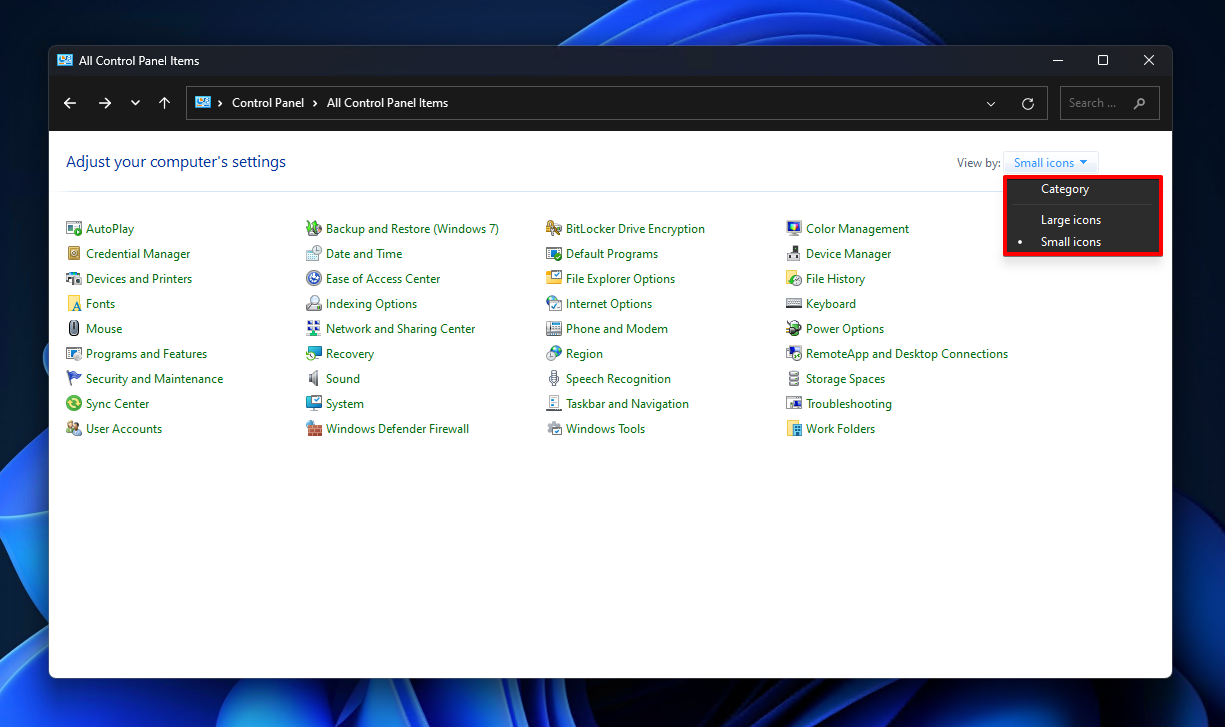
- Haz clic en Backup y Restauración (Windows 7).
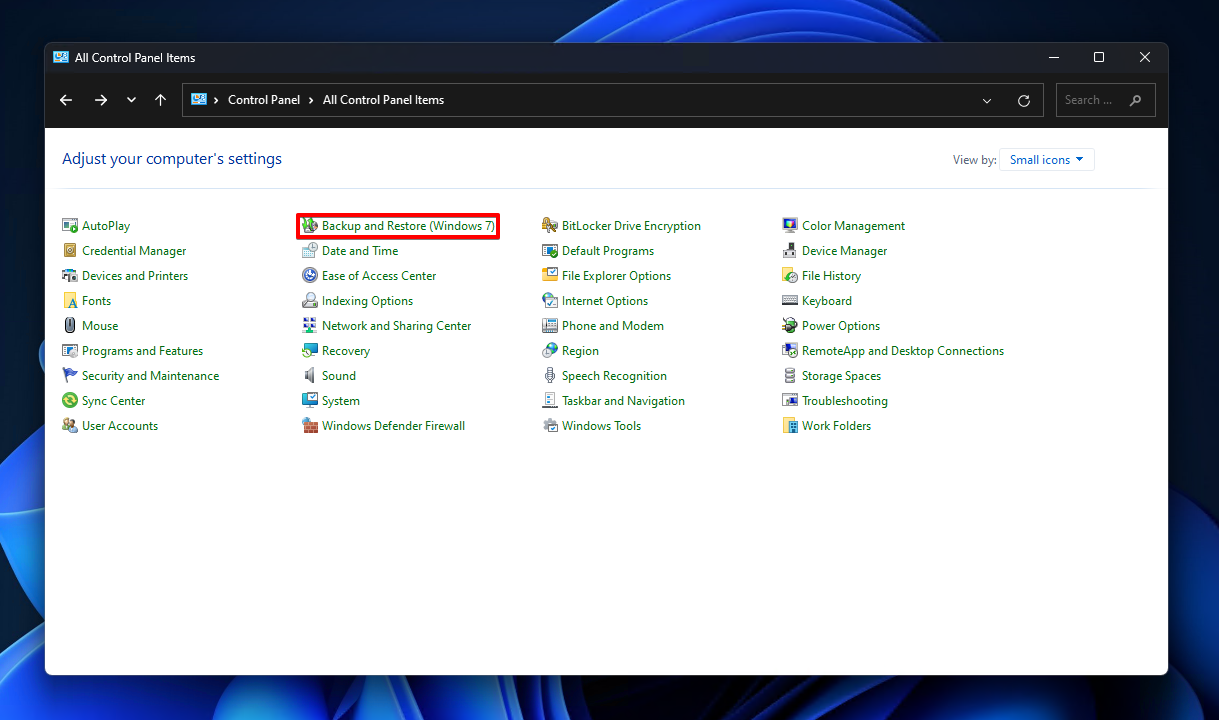
- Haz clic en Restaurar mis archivos.
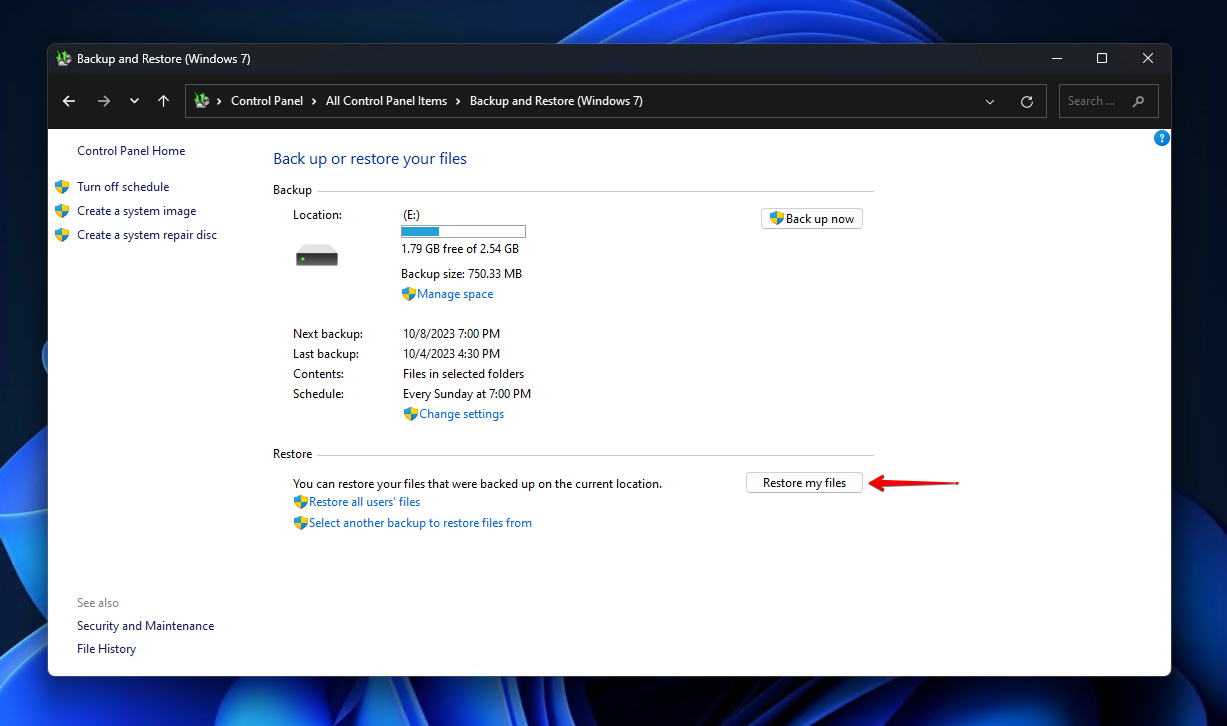
- Haz clic en Buscar archivos o Buscar carpetas y selecciona los datos que deseas restaurar.
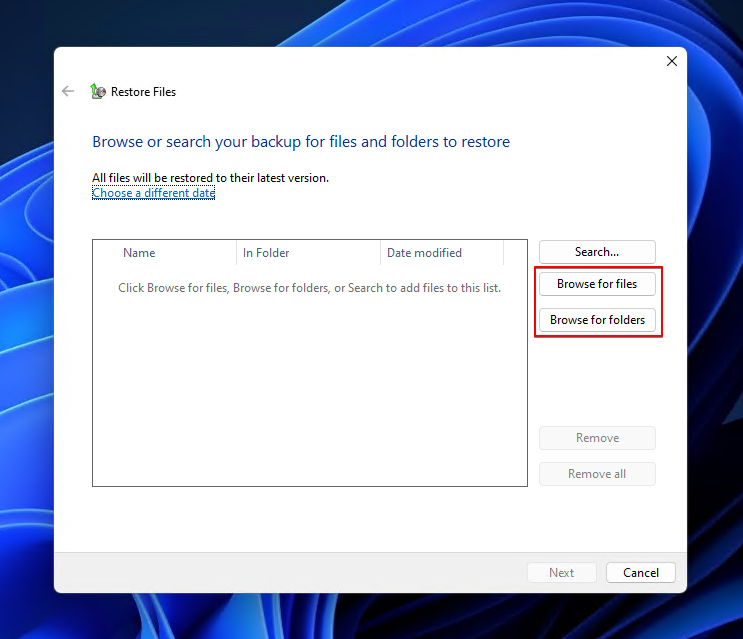
- Haz clic en Siguiente.
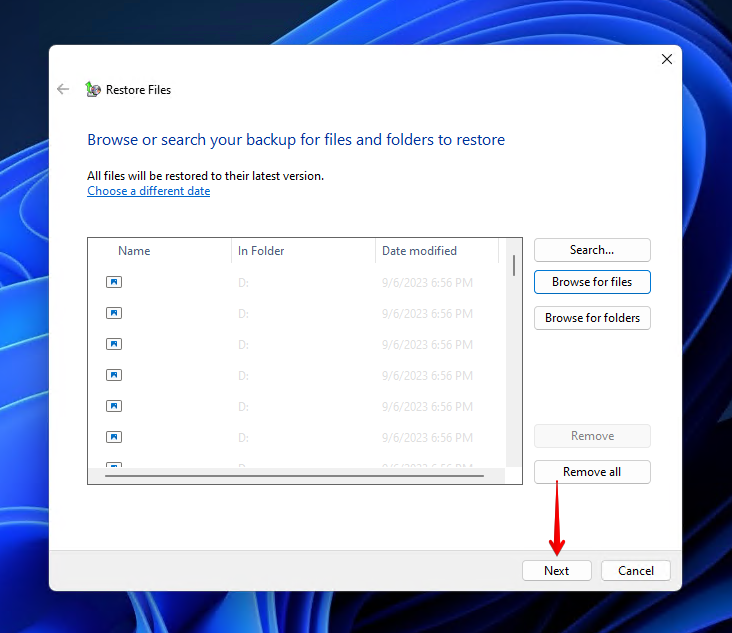
- Elige si deseas restaurar los archivos en su ubicación original o en una nueva. Recomendamos restaurar los datos en un dispositivo de almacenamiento sano y separado. Haz clic en Restaurar.
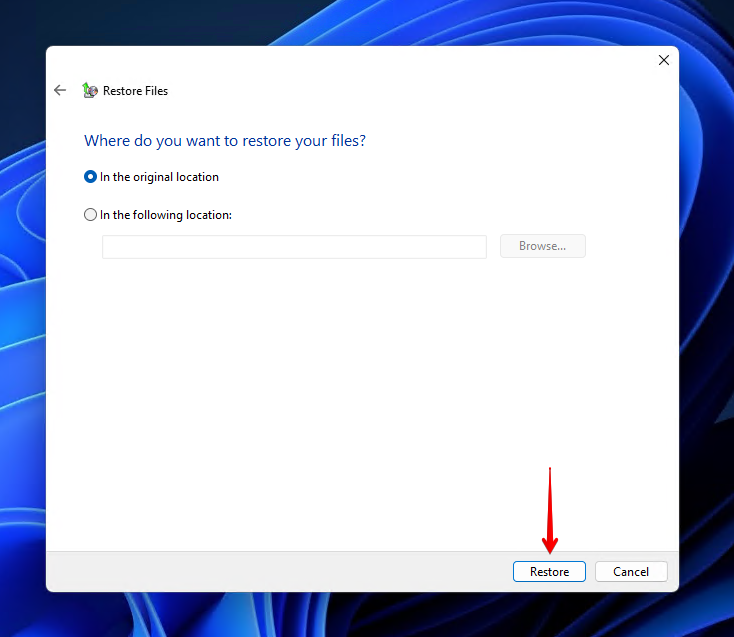
Método 3: Utilice Servicios de Recuperación de Datos
Un servicio de recuperación de datos es la manera más efectiva, pero costosa, de recuperar tus datos. Aunque no siempre es necesario, se vuelve esencial emplear los servicios de un profesional si el disco duro borrado ha sufrido daños físicos o si el disco se niega a arrancar por completo.
El proceso de recuperación de datos utilizando un servicio implica enviar tu disco duro a un centro de recuperación. Una vez que un profesional de recuperación ha recuperado la mayor cantidad de datos posible, los datos se te devuelven en un dispositivo de almacenamiento en buen estado.
Conclusión
Definitivamente es posible recuperar datos de un disco duro formateado, pero las posibilidades de recuperación exitosa dependen de algunos factores. Tales factores incluyen cuánto se ha utilizado el disco después de la pérdida, qué tipo de formato se utilizó, si TRIM está activado y si el disco fue borrado físicamente.
El método de recuperación preferido es a partir de una copia de seguridad. Si no hay copia de seguridad disponible, puedes escanear el disco duro borrado en busca de datos recuperables utilizando una herramienta de recuperación de datos como Disk Drill. Si el software de recuperación de datos no es una opción debido al estado del disco, tu último recurso debería ser consultar a un profesional de recuperación de datos.
Preguntas Frecuentes:
- Descargar Disk Drill para Mac e instálalo moviéndolo a tu carpeta de Aplicaciones.
- Selecciona tu disco y haz clic en Buscar datos perdidos.
- Haz clic en Revisar elementos encontrados.
- Selecciona los archivos que deseas recuperar. Haz clic en Recuperar cuando estés listo.
- Elige dónde quieres guardar los archivos, luego haz clic en Aceptar.
 7 Data Recovery
7 Data Recovery